Win7系统中如何添加应用程序到右键菜单
发布时间:2018-04-27 10:42:03 浏览数: 小编:kunyi
在win7系统中,有一些程序是我们经常会用到的,我们可以把它们添加到右键菜单中,这样当我们需要用到它们时,就可以通过右击鼠标直接操作了。有些小伙伴可能不知道怎么才能将应用程序添加到右键菜单里面,下面小编就来给大家分享一下吧。
相关阅读: 删除Win7右键菜单无用的打开方式选项的详细步骤
1、按“Win+r”打开“运行”窗口,输入regedit,手动打开注册表编辑器;
2、在打开的注册表编辑器中,依次定位到以下注册表项HKEY_CLASSES_ROOT\Directory\Background\shell,在shell旗下新建“项”,例如记事本“NotePad”、“QQ”、截图工具“SnippingTool”。

3、随后在以上项目中继续新建子“项”:command,双击该键值,手动输入QQ、截图、记事本等应用程序的系统路径,保存后退出注册表即可。
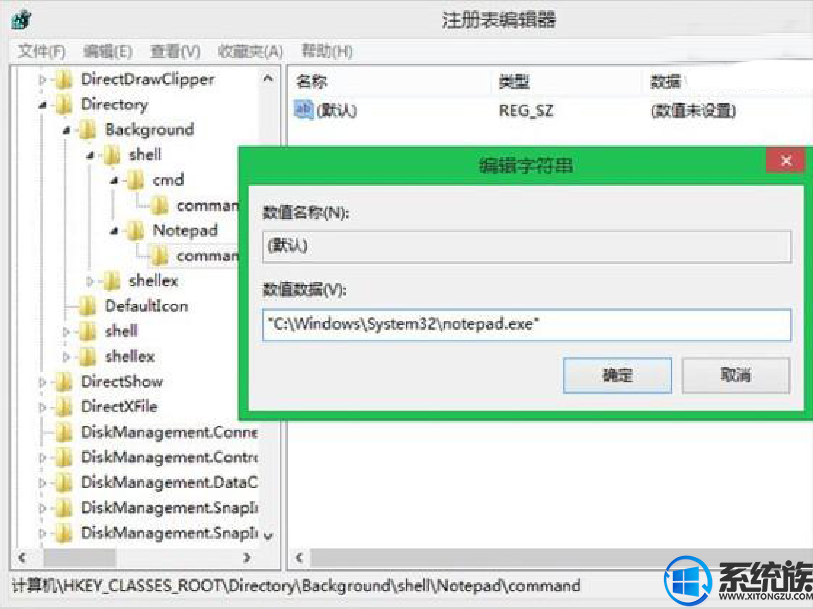
为了方便用户更改,下面分享Win7系统部分组件的路径:
• 记事本(notepad)//"C:\Windows\System32\notepad.exe"
• 截图工具(SnippingTool)//"C:\Windows\System32\SnippingTool.exe"
• 滑动关机(SlideToShutDown)//"C:\Windows\System32\SlideToShutDown.exe"
更多精彩内容尽在系统族,欢迎大家持续关注。
下一篇: 解除win7宽带限制加快上网速度的方法


















